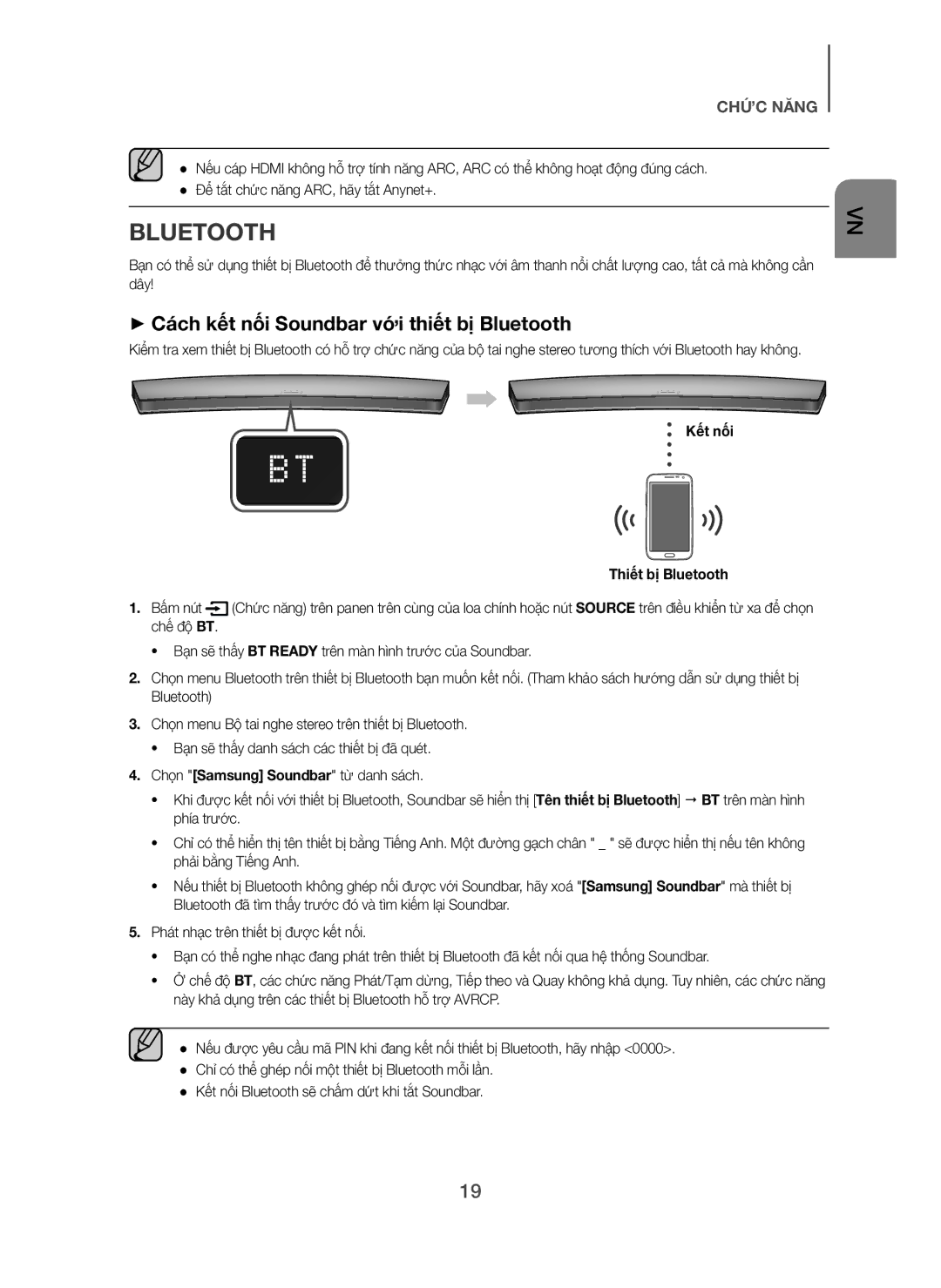CHỨC NĂNG
● Nếu cáp HDMI không hỗ trợ tính năng ARC, ARC có thể không hoạt động đúng cách.
●Để tắt chức năng ARC, hãy tắt Anynet+.
BLUETOOTH
Bạn có thể sử dụng thiết bị Bluetooth để thưởng thức nhạc với âm thanh nổi chất lượng cao, tất cả mà không cần dây!
+Cách kết nối Soundbar với thiết bị Bluetooth
Kiểm tra xem thiết bị Bluetooth có hỗ trợ chức năng của bộ tai nghe stereo tương thích với Bluetooth hay không.
Kết nối
Thiết bị Bluetooth
1.Bấm nút ![]() (Chức năng) trên panen trên cùng của loa chính hoặc nút SOURCE trên điều khiển từ xa để chọn chế độ BT.
(Chức năng) trên panen trên cùng của loa chính hoặc nút SOURCE trên điều khiển từ xa để chọn chế độ BT.
•Bạn sẽ thấy BT READY trên màn hình trước của Soundbar.
2.Chọn menu Bluetooth trên thiết bị Bluetooth bạn muốn kết nối. (Tham khảo sách hướng dẫn sử dụng thiết bị Bluetooth)
3.Chọn menu Bộ tai nghe stereo trên thiết bị Bluetooth.
•Bạn sẽ thấy danh sách các thiết bị đã quét.
4.Chọn "[Samsung] Soundbar" từ danh sách.
•Khi được kết nối với thiết bị Bluetooth, Soundbar sẽ hiển thị [Tên thiết bị Bluetooth] BT trên màn hình phía trước.
•Chỉ có thể hiển thị tên thiết bị bằng Tiếng Anh. Một đường gạch chân " _ " sẽ được hiển thị nếu tên không phải bằng Tiếng Anh.
•Nếu thiết bị Bluetooth không ghép nối được với Soundbar, hãy xoá "[Samsung] Soundbar" mà thiết bị Bluetooth đã tìm thấy trước đó và tìm kiếm lại Soundbar.
5.Phát nhạc trên thiết bị được kết nối.
•Bạn có thể nghe nhạc đang phát trên thiết bị Bluetooth đã kết nối qua hệ thống Soundbar.
•Ở chế độ BT, các chức năng Phát/Tạm dừng, Tiếp theo và Quay không khả dụng. Tuy nhiên, các chức năng này khả dụng trên các thiết bị Bluetooth hỗ trợ AVRCP.
● Nếu được yêu cầu mã PIN khi đang kết nối thiết bị Bluetooth, hãy nhập <0000>.
●Chỉ có thể ghép nối một thiết bị Bluetooth mỗi lần.
●Kết nối Bluetooth sẽ chấm dứt khi tắt Soundbar.
VN
19